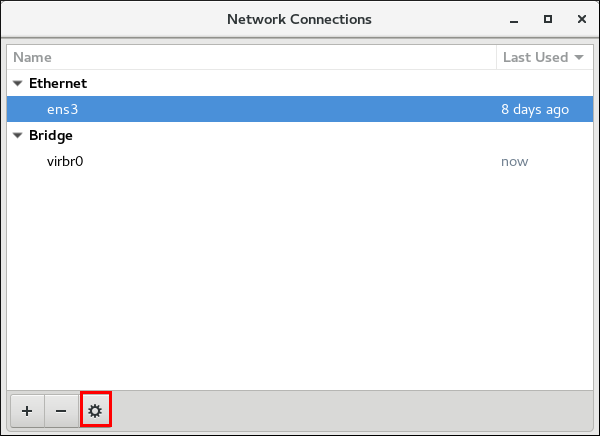5.4. IPv4 設定の設定
control-center を使用した IPv4 設定の設定
手順
- Super キーを押してアクティビティーの概要に入り、Settings と 入力 して Enter を押します。次に、左側の
Networkタブを選択すると、Network 設定ツールが表示されます。「control-center を使用した新しい接続の設定」に進みます。 - 編集する接続を選択し、歯車アイコンをクリックします。
編集ダイアログが表示されます。 - IPv4 メニューエントリーをクリックします。
IPv4 メニューエントリーでは、ネットワークへの接続に使用する方法を設定し、必要に応じて
IP アドレス、DNS、およびルート情報を入力します。IPv4 メニューエントリーは、有線、ワイヤレス、モバイルブロードバンド、VPN、DSL のいずれかを作成して変更するときに利用できます。
DHCP を使用して DHCP サーバーから動的 IP アドレスを取得する場合は、アドレス を に設定するだけです。
静的ルートを設定する必要がある場合は、「GUI を使用した静的ルートの設定」を参照してください。
nm-connection-editor を使用した IPV4 の方法の設定
nm-connection-editor を使用して、接続設定を編集および設定できます。この手順では、
IPv4 設定方法を説明します。
手順
- 端末に nm-connection-editor と入力します。
- 既存の接続タイプの場合は、歯車アイコンをクリックします。
図5.2 接続の編集
- IPv4 Settings をクリックします。
図5.3 IPv4 設定の設定
接続の種類別で利用可能な IPv4 方式
Method ドロップダウンメニューをクリックすると、設定している接続のタイプに応じて、以下の
IPv4 接続方法のいずれかを選択できます。関連のある接続の種類に応じてすべての方式がここにリスト表示されています。
- 有線、ワイヤレス、DSL 接続の方式
- - 接続しているネットワークが
IPアドレスの割り当てにDHCPサーバーを使用する場合は、このオプションを選択します。DHCP クライアント ID フィールドに入力する必要はありません。- 接続しているネットワークがIPアドレスの割り当てにDHCPサーバーを使用しているが、DNSサーバーを手動で割り当てたい場合は、このオプションを選択します。:IPアドレスを手動で割り当てる場合は、このオプションを選択します。- 接続しているネットワークにDHCPサーバーがなく、IPアドレスを手動で割り当てない場合は、このオプションを選択します。接頭辞169.254/16が付いたランダムなアドレスが 『RFC 3927』 に従って割り当てられます。- 設定しているインターフェイスがインターネットまたは WAN 接続を共有する場合は、このオプションを選択します。このインターフェイスには、10.42.x.1/24範囲のアドレスが割り当てられ、DHCPサーバーおよびDNSサーバーが起動し、ネットワーク アドレス変換 (NAT)を使用してシステム上のデフォルトのネットワーク接続にインターフェイスが接続されています。- この接続ではIPv4は無効になっています。 - モバイルブロードバンド接続の方式
- - 接続しているネットワークが
IPアドレスとDNSサーバーを自動的に割り当てる場合は、このオプションを選択します。- 接続しているネットワークがIPアドレスを自動的に割り当ててもDNSサーバーを手動で指定する場合は、このオプションを選択します。 - VPN 接続の方式
- - 接続しているネットワークが
IPアドレスとDNSサーバーを自動的に割り当てる場合は、このオプションを選択します。- 接続しているネットワークがIPアドレスを自動的に割り当ててもDNSサーバーを手動で指定する場合は、このオプションを選択します。 - DSL 接続の方式
- - 接続しているネットワークが
IPアドレスとDNSサーバーを自動的に割り当てる場合は、このオプションを選択します。- 接続しているネットワークがIPアドレスを自動的に割り当ててもDNSサーバーを手動で指定する場合は、このオプションを選択します。
DHCP を使用して DHCP サーバーから動的 IP アドレスを取得する場合は、method を に設定するだけです。
静的ルートを設定する必要がある場合は、 ボタンをクリックします。設定オプションの詳細は、「GUI を使用した静的ルートの設定」 を参照してください。